This content has been machine translated dynamically.
Dieser Inhalt ist eine maschinelle Übersetzung, die dynamisch erstellt wurde. (Haftungsausschluss)
Cet article a été traduit automatiquement de manière dynamique. (Clause de non responsabilité)
Este artículo lo ha traducido una máquina de forma dinámica. (Aviso legal)
此内容已经过机器动态翻译。 放弃
このコンテンツは動的に機械翻訳されています。免責事項
이 콘텐츠는 동적으로 기계 번역되었습니다. 책임 부인
Este texto foi traduzido automaticamente. (Aviso legal)
Questo contenuto è stato tradotto dinamicamente con traduzione automatica.(Esclusione di responsabilità))
This article has been machine translated.
Dieser Artikel wurde maschinell übersetzt. (Haftungsausschluss)
Ce article a été traduit automatiquement. (Clause de non responsabilité)
Este artículo ha sido traducido automáticamente. (Aviso legal)
この記事は機械翻訳されています.免責事項
이 기사는 기계 번역되었습니다.책임 부인
Este artigo foi traduzido automaticamente.(Aviso legal)
这篇文章已经过机器翻译.放弃
Questo articolo è stato tradotto automaticamente.(Esclusione di responsabilità))
Translation failed!
Carpetas
Asignar carpetas y configurar permisos
Puede personalizar la configuración de Acceso de usuario y Archivo del nuevo empleado. Según su cuenta o plan y sus propios permisos, es posible que algunos permisos no estén visibles o sean aplicables. La configuración de Acceso de usuario son permisos típicos basados en funciones y acceso que sirven para administrar el acceso y las competencias de los empleados en la cuenta.
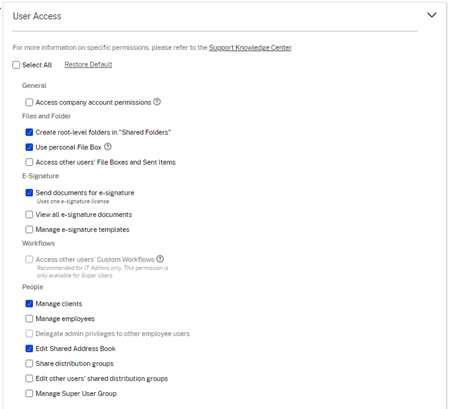
Puede asignar carpetas al usuario y agregar este último a los grupos de distribución. También puede personalizar los permisos del usuario en varias carpetas de su cuenta. Para conceder a un usuario acceso a una carpeta, active la casilla de verificación situada junto al nombre de la carpeta.
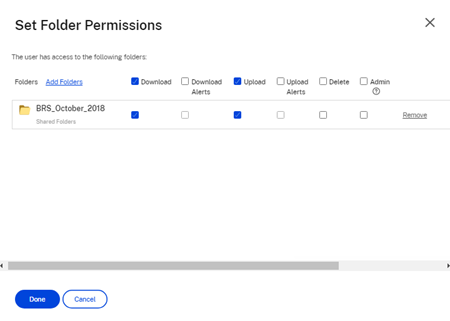
Limitaciones de carpetas
Es posible que los usuarios con una gran cantidad de carpetas o estructuras de carpetas profundamente anidadas no puedan aplicar plantillas de carpetas a subcarpetas de forma masiva o cambiar el nombre de carpetas existentes de forma masiva.
Es posible que haya una demora mientras ShareFile procesa los cambios de plantilla en su cuenta. Si está editando plantillas que se han asociado con muchas carpetas en su cuenta, espere a que la aplicación web procese estos cambios antes de salir del menú de plantillas de carpeta.
Carpetas personales
Como usuario empleado, tiene carpetas personales en su cuenta ShareFile asignada. De forma predeterminada, puede cargar y descargar archivos desde esta carpeta. También puede crear subcarpetas dentro de esta carpeta y agregar otros usuarios a esas subcarpetas con los permisos que desee.
Notes:
- Las carpetas personales se nombran con la dirección de correo electrónico del usuario en el momento del primer inicio de sesión.
- Esto no se sincroniza con la dirección de correo electrónico del usuario si se cambia y no se admite el cambio del nombre de la carpeta.
Carpetas compartidas
Carpetas compartidas contiene todas las carpetas (creadas por usted u otros usuarios) a las que tiene acceso. Esta se considera la raíz de toda la cuenta.
Acceder a las carpetas personales de otro usuario
Requisitos
-
Usuario empleado con los siguientes permisos administrativos habilitados:
-
Personas: Gestionar empleados
-
Información de la cuenta de la empresa: acceso a informes
-
Instrucciones para acceder a las carpetas personales de otra persona
-
Ir a Personas > Administrar usuarios > Explorar empleados.
-
Seleccione el ícono Administrar a la derecha del nombre del usuario.
-
Seleccione Ver carpetas y registros de actividad.
Nota: No
- Como superusuario, puede cargar y descargar archivos, así como administrar el acceso de los usuarios a cualquier subcarpeta.
- Puedes convertir cualquier subcarpeta en una carpeta favorita para acceder fácilmente a través de la pestaña Favoritos en el futuro.
Utilice el cuadro de archivos personal
File Box es un espacio de almacenamiento personal donde los empleados pueden guardar archivos durante un período limitado. Este espacio generalmente no es un espacio colaborativo o compartido, aunque a algunos usuarios se les puede dar acceso para ver las cajas de archivos de otros empleados.
Nota: No
Si decide quitarle a un usuario el acceso al Cuadro de archivos, este no podrá usar ninguna herramienta de complemento de correo electrónico ni agregar archivos desde su computadora al crear un mensaje o enlace para compartir.
Compartir
Compartir
This Preview product documentation is Citrix Confidential.
You agree to hold this documentation confidential pursuant to the terms of your Citrix Beta/Tech Preview Agreement.
The development, release and timing of any features or functionality described in the Preview documentation remains at our sole discretion and are subject to change without notice or consultation.
The documentation is for informational purposes only and is not a commitment, promise or legal obligation to deliver any material, code or functionality and should not be relied upon in making Citrix product purchase decisions.
If you do not agree, select I DO NOT AGREE to exit.